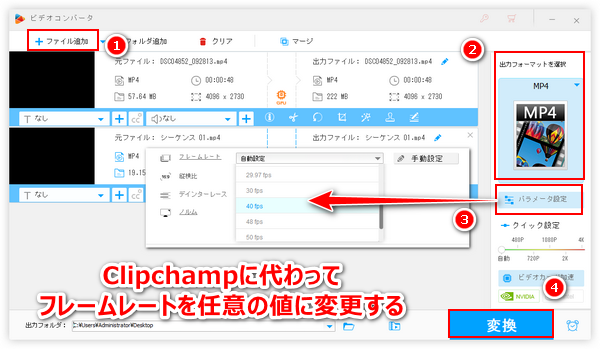


とても残念なことですが、Clipchampでは動画のフレームレートを変更することができません。公式のサポート記事『ビデオはどのような形式でエクスポートされますか?』によりますと、Clipchampは現在30FPSの動画のみを出力できます。実際、Clipchampで動画を出力する際に唯一設定可能なパラメータは画質、つまり解像度です。60FPS等の高品質動画を編集したい場合はClipchampよりもPremiere Pro等プロ向けの動画編集ソフトを利用したほうがいいと思います。
Clipchampで動画のフレームレートを自由に変更できませんが、30FPSの動画を出力しますから、これを活用すれば、Clipchampで動画のフレームレートを30FPSに変更することが可能です。手順を簡単にご説明しましょう。
①パソコンでClipchampを実行し、「新しいビデオを作成」をクリックしてプロジェクトを作成します。
②左側のメニューから「メディア」「メディアのインポート」を順次選択してフレームレートを変更したい動画をClipchampにインポートします。
③インポートした動画をタイムラインへドラッグします。必用あれば、Clipchampで動画をトリミングしたり、複数の動画を結合したりできます。
④画面右上の「エクスポート」ボタンをクリックし画質を選択すれば動画を30FPSで出力できます。これでClipchampを使って動画のフレームレートを30FPSに変更できます。
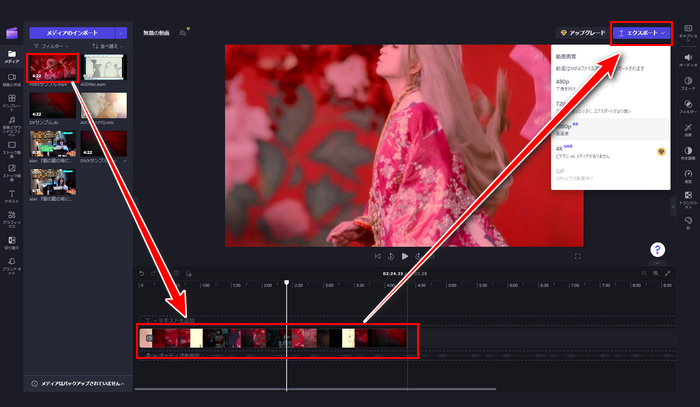
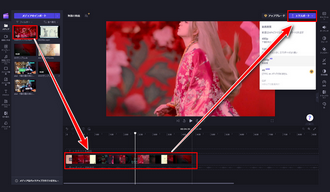
自由に動画のフレームレートを任意の値に変更したいなら、Clipchampの代替ソフトWonderFox HD Video Converter Factory Proを試してみましょう。ほぼ全ての動画形式の読み込みに対応し、Clipchampに代わって手軽にフレームレートを変更できるだけでなく、動画のコーデック変換やビットレート調整、縦横比調整、音量調整等も簡単にできます。そしてフレームレート変更後の動画をほかのファイル形式に変換して出力することができます。初心者向けの使いやすい編集ツールが搭載されており、単に動画をカットしたり、結合したり、クロップしたり、回転・反転させたりしたい場合はこのソフトを利用すれば十分です。8Kの動画でも画質を維持しながら編集できます。他に、YouTube等1000以上のサイトから動画/音楽を保存できる「ダウンロード」機能と高品質&時間制限なしでパソコンの画面と音声をキャプチャできる「録画」機能も実用的です。
次にWonderFox HD Video Converter Factory Proを使って自由に動画のフレームレートを変更する手順をご説明します。まずは準備してこの素晴らしいソフトをお使いのWindowsパソコンに無料ダウンロード無料ダウンロードしてインストールしておきましょう。
WonderFox HD Video Converter Factory Proを実行し、メイン画面で五つの機能から「変換」を選択します。次に「ファイル追加」若しくは「フォルダ追加」ボタンをクリックしてフレームレート変更したい動画ファイルを読み込みます。バッチ処理モードが搭載されており、複数の動画ファイルのフレームレートを一括で変更することができます。
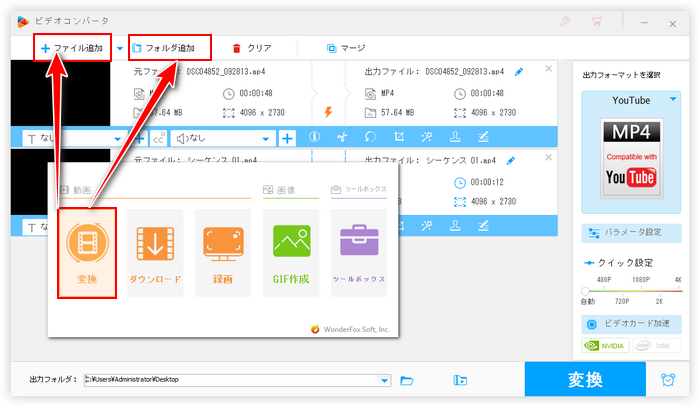
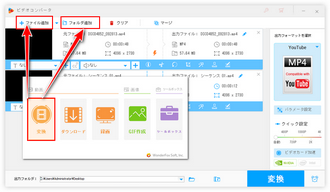
画面右側の形式アイコンをクリックして500以上の形式とプリセットから構成する出力形式リストを開き、「動画」カテゴリからMP4など好みの動画形式を選択します。もちろん、元の形式を維持しても全く問題無いです。
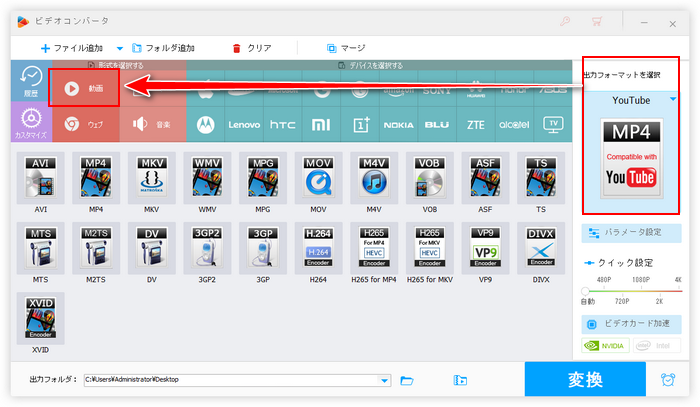
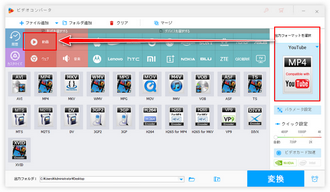
「パラメータ設定」ボタンをクリックして新しい画面を開きます。ここでは動画のエンコーダや解像度、フレームレート、ビットレート、音量などを自由に調整できます。「フレームレート」のドロップダウンリストから適切な値を選択することができれば、「手動設定」ボタンをクリックして任意の値を入力することもできます。設定が終わったら、「Ok」をクリックするのをお忘れなく。
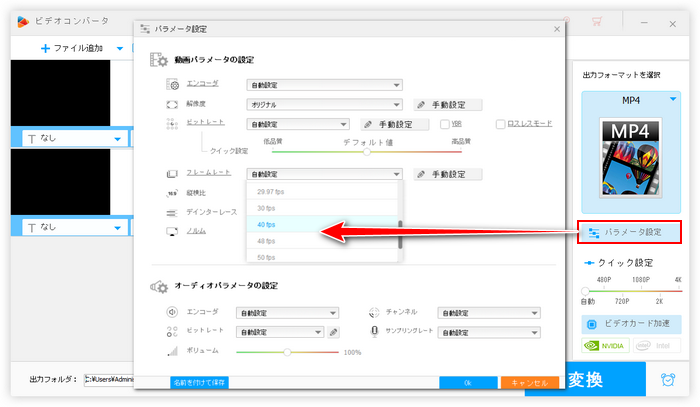
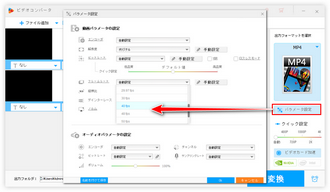
画面下中央の「▼」アイコンをクリックして新しい動画の保存先を設定します。最後に「変換」ボタンをクリックして動画のフレームレートを変更します。WonderFox HD Video Converter Factory ProはGPUエンコードをサポートし、フレームレート変更後の動画をH264/H265コーデックで出力する際のスピードを最高25倍に向上させることができます。
あわせて読みたい:Clipchampでメディアのインポートができない又は遅い場合の対処法
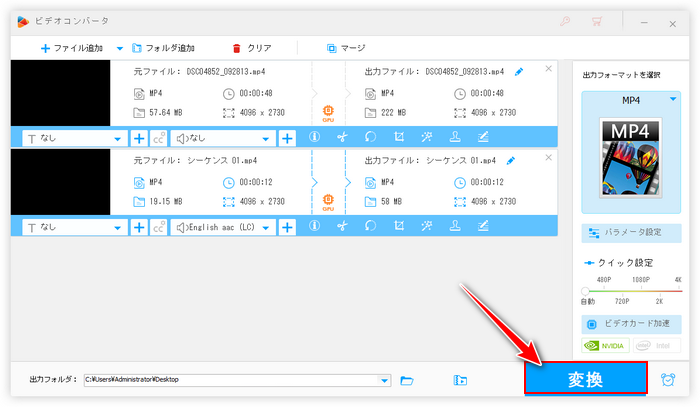
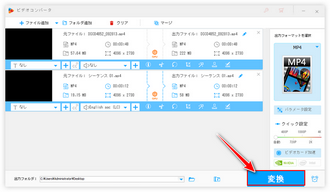
この記事ではWindows11標準搭載のClipchampを使って動画フレームレートを30FPSに変更する方法とより強力な代替ソフトWonderFox HD Video Converter Factory Proを利用して手軽に動画のフレームレートを60FPSなど任意の値に変更する方法についてご説明致しました。ご参考になれたらと思います。
話が飛びますが、冒頭にも説明したように、Clipchampではフレームレートを自由に変更できないだけでなく、出力動画のビットレートも変更できません。そのため、小さい素材なのに、Clipchampで編集後、サイズが10倍以上に膨らむ場合もあります。その時、WonderFox HD Video Converter Factory Proを利用して高品質を維持しながら動画のファイルサイズを圧縮するのがいい解決策です。それだけでなく、WonderFox HD Video Converter Factory ProはClipchampに代わって動画を編集したり、パソコンを画面録画したりすることも可能です。この素晴らしいソフトを今すぐインストールして試してみましょう!
無料体験はこちら ↓
利用規約 | プライバシーポリシー | ライセンスポリシー | Copyright © 2009-2025 WonderFox Soft, Inc. All Rights Reserved.